Wie man Musik vom PC auf das iPhone überträgt
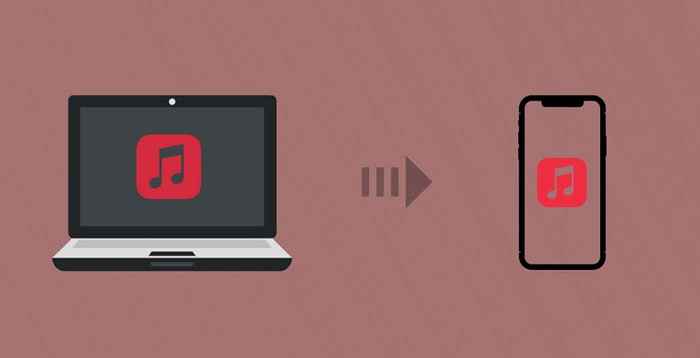
- 4277
- 1108
- Henry Liebold
Es gibt keine direkte Möglichkeit, Musikdateien von einem Windows-Computer an Apple Devices-iPhone, iPad und iPod Touch zu senden. Sie müssen iTunes, Cloud-Speicherdienste oder Datenübertragungswerkzeuge von Drittanbietern verwenden.
Wir zeigen Ihnen, wie Sie mit iTunes und Cloud -Diensten Musik vom PC auf das iPhone übertragen können. Selbst wenn Sie ein neuer iPhone -Benutzer sind, finden Sie die Schritte ziemlich unkompliziert.
Inhaltsverzeichnis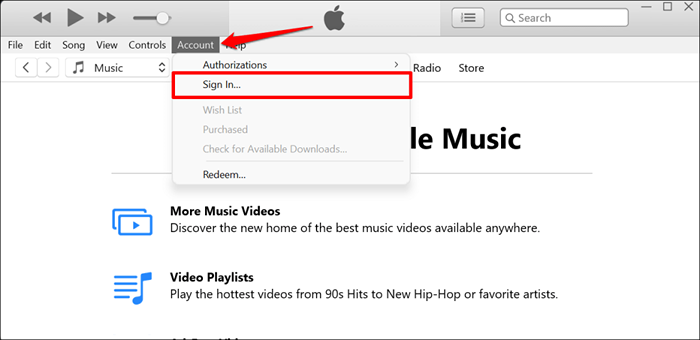
- Geben Sie Ihr Apple ID -E -Mail Und Passwort in den Dialogfeldern und wählen Sie aus Anmelden. Fahren Sie mit dem nächsten Schritt fort, wenn iTunes Ihre Musikbibliothek synchronisiert und zeigt.
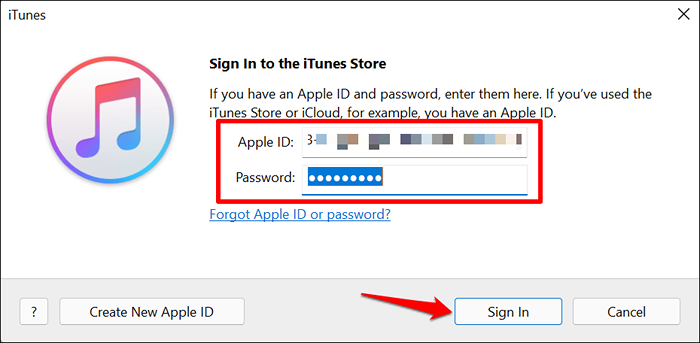
- Es ist wichtig, dass die iCloud -Musikbibliothek in iTunes für diese Methode funktioniert. Also, wählen Sie Bearbeiten In der iTunes -Menüleiste und wählen Sie Vorlieben. Verwenden Sie das Strg + Komma (,) Tastaturverknüpfung für einen schnelleren Zugriff.
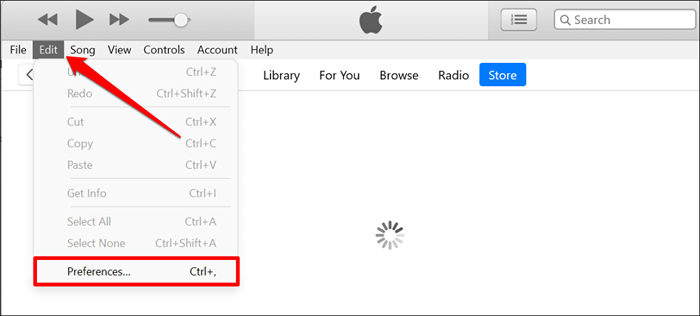
- Gehen Sie zum Allgemein Registerkarte, überprüfen Sie die iCloud Music Library Box und auswählen OK Um die Änderung zu speichern.
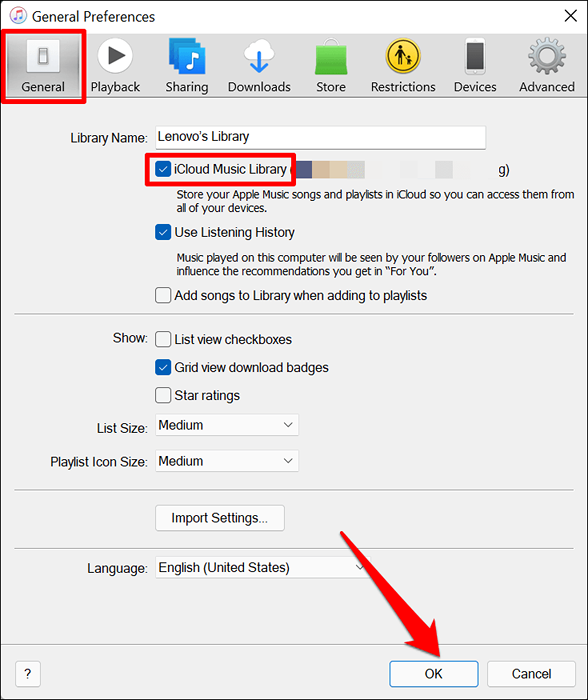
- Wählen Datei in der Menüleiste (in der oberen linken Ecke) und auswählen Datei zur Bibliothek hinzufügen. Alternativ drücken Sie Strg + Ö So öffnen Sie das Fenster "zur Bibliothek hinzufügen".
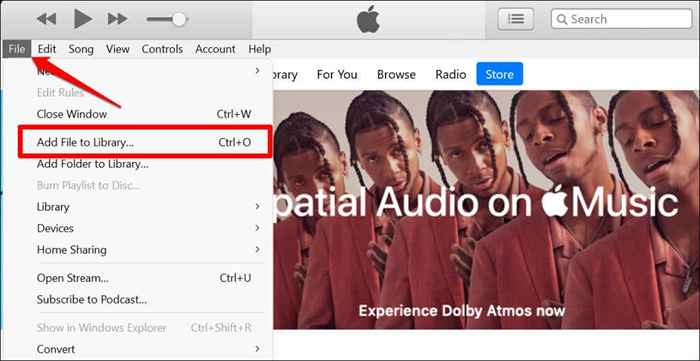
- Wählen Sie die Songs aus, die Sie übertragen und auswählen möchten Offen.
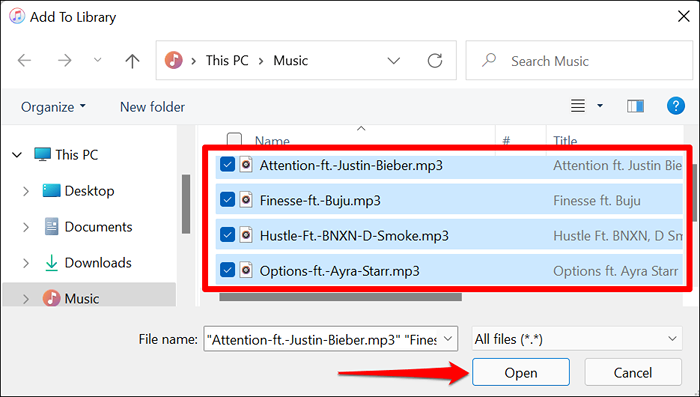
- iTunes wird die Songs auf allen Geräten, die mit Ihrer Apple ID verknüpft sind, in Ihre Apple Music -Bibliothek hochladen. Wähle aus Moving Circle -Symbol Neben der Suchleiste, um den Song -Upload/Transfer -Fortschritt zu überprüfen.
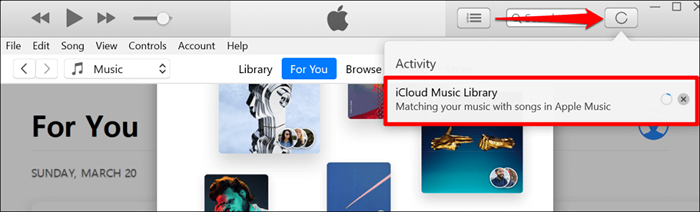
- Wählen Kürzlich hinzugefügt Im Abschnitt „Bibliothek“ der Seitenleiste, um die Songs in Ihrer Musikbibliothek anzuzeigen.
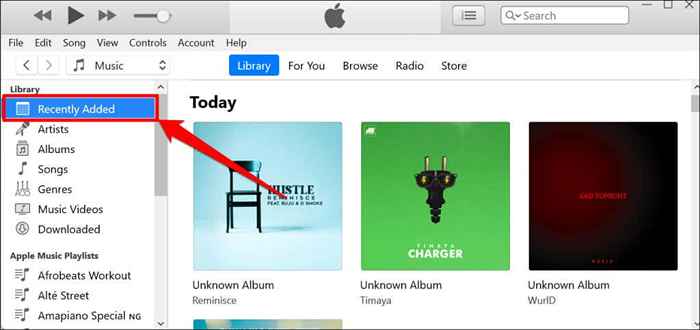
Öffnen Sie die Ihres iPhone Musik App, gehen Sie zur Bibliothek Registerkarte und überprüfen Sie den Abschnitt "Kürzlich hinzugefügt". Sie sollten die Songs sehen, die Sie in der iCloud Music Library auf der Liste hochgeladen haben.
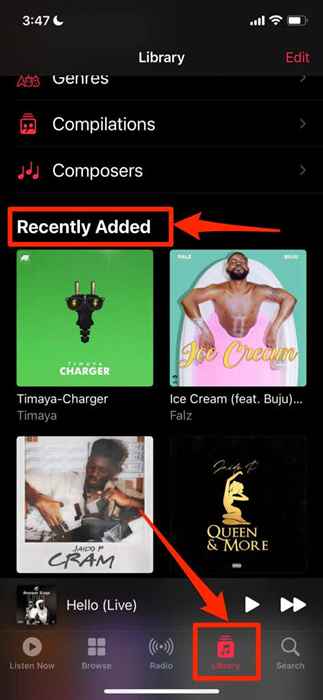
Übertragen Sie Musik mit einer kabelgebundenen Verbindung
Diese Methode erfordert keine Internetverbindung. Alles, was Sie brauchen, ist ein USB -Kabel und ein iTunes. Der Trick besteht darin, Songs mit einer Vermittler -App an Ihr iPhone zu senden.
Ein wichtiger Nachteil beim Senden von Musik über eine verdrahtete Verbindung ist, dass die Songs nicht mit Ihrer iCloud -Musikbibliothek synchronisieren. Daher können Sie sie nicht in der Apple Music -App auf Ihrem iPhone abspielen.
Schließen Sie Ihr iPhone mit einem USB -Kabel mit Ihrem Windows -PC an und befolgen Sie die folgenden Schritte:
- Klopfen Erlauben Auf Ihrem iPhone gewähren Sie Ihren PC -Zugriff auf Ihre Mediendateien.
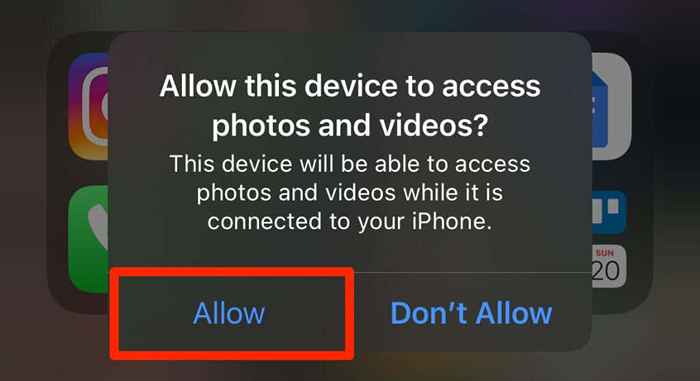
- Starten Sie iTunes und wählen Sie Weitermachen Auf der Autorisierungsaufforderung.
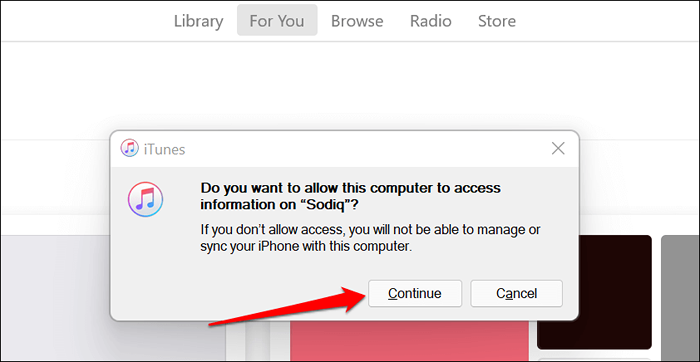
- Als nächstes entsperren Sie Ihr iPhone, tippen Sie auf Vertrauen Eingabeaufforderung und geben Sie den Passcode Ihres iPhone ein.
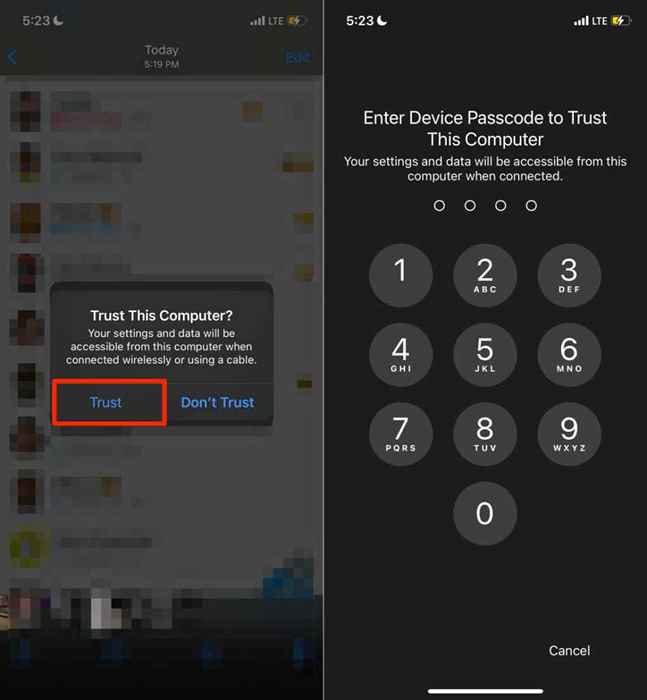
Stellen Sie sicher, dass Sie die Schritte zwei und drei nicht überspringen. Andernfalls können Sie Dateien nicht von Ihrem Computer auf Ihr iPhone übertragen. Der nächste Schritt besteht darin, Ihr Apple -ID oder Ihr iCloud -Konto mit iTunes zu verknüpfen. Springen Sie zu Schritt # Wenn Ihr Konto bereits mit iTunes verknüpft ist.
- Wähle aus iPhone oder Symbol für mobiles Gerät Neben dem Menü Medienauswahl.
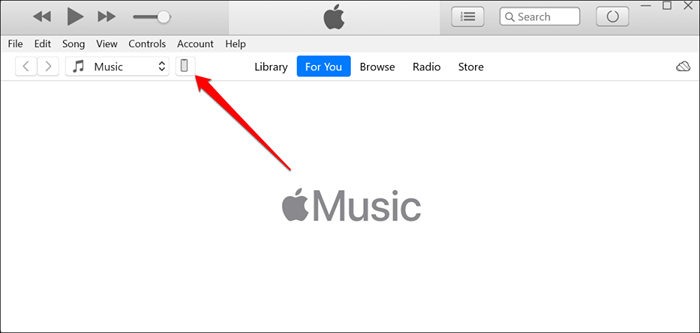
- Wählen Datenaustausch in der Seitenleiste und wählen Sie die App aus, die als Vermittler zwischen Ihrem PC und iPhone fungiert.
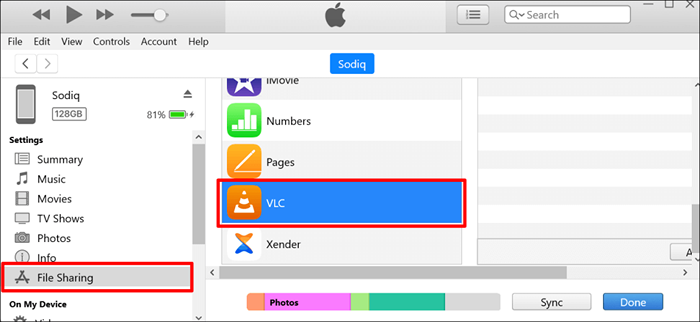
Sie können jede App auswählen. Wir empfehlen jedoch, einen Media -Player als Intermediär- oder Dateifreigabe -App zu verwenden. Die Songs werden in die Musikbibliothek in der Media Player -App auf Ihrem iPhone hinzugefügt. Wir werden den VLC Media Player als Dateifreigabe -App für dieses Tutorial verwenden.
- Ziehen Sie die Songs, die Sie übertragen möchten [App] Dokumente Abschnitt.
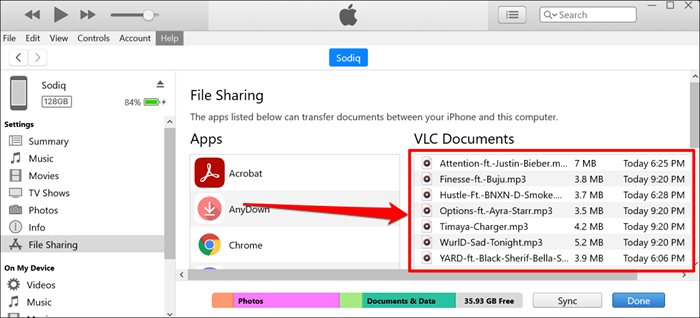
- Wählen Erledigt Um den Musiktransfer abzuschließen.
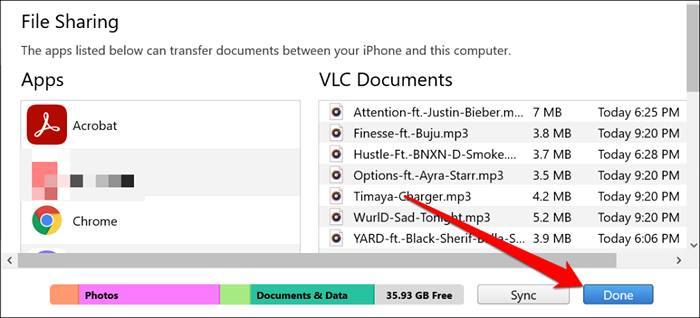
iTunes überträgt die Songs als Audiodateien auf Ihr iOS -Gerät. Verwenden Sie das Dateien App oder Medienspieler von Drittanbietern, um auf die Songs auf Ihrem iPhone zuzugreifen.
- Öffnen Sie den Media Player, um auf die Songs zuzugreifen. Alternativ öffnen Sie die Dateien App, gehen Sie zur Durchsuche Abschnitt, tippen Auf meinem iPhone, und öffnen Sie den Ordner der App.

Laufen.
Verwenden Sie Cloud -Dienste
Sie können Songs auch in Cloud -Speicherdienste hochladen und dann auf Ihrem iPhone remote auf sie zugreifen. Verwenden Sie diese Methode nur, wenn Sie ein paar Songs senden. Die Verwendung von Cloud -Diensten zur Übertragung Ihrer gesamten Musikbibliothek wird nicht empfohlen. Außer natürlich haben Sie einen unbegrenzten Internetplan.
Ein weiterer Nachteil: Sie können keine Songs abspielen, die über Cloud -Dienste in der Apple Music -App übertragen werden. Sie können sie in der Cloud-Speicher-App abspielen oder lokal über Mediplayer von Drittanbietern hören.
Wir zeigen Ihnen, wie Sie Google Drive und Dropbox verwenden, um Songs von einem Windows -PC auf Ihr iPhone zu kopieren.
Übertragen Sie Musik von PC auf iPhone mit Google Drive
Installieren Sie die Google Drive -App im App Store, melden Sie sich mit Ihrem Google -Konto an und befolgen Sie die folgenden Schritte:
- Öffnen Sie den Webbrowser Ihres PCs, melden Sie sich bei Ihrem Google Drive -Konto an und laden Sie die Songs (en) hoch.
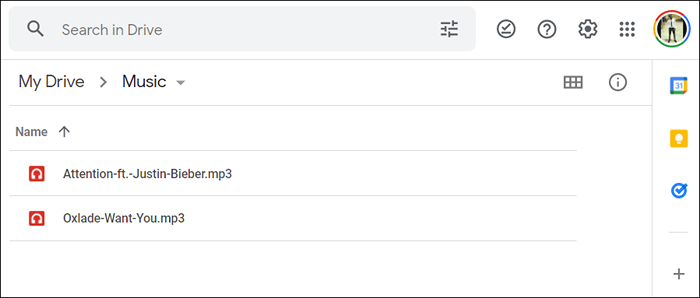
- Starte den Google Drive App Auf Ihrem iPhone und öffnen Sie den Ordner, der die Songs enthält, die Sie von Ihrem PC hochgeladen haben. Tippen Sie auf ein Lied, um es in der Google Drive -App abzuspielen.
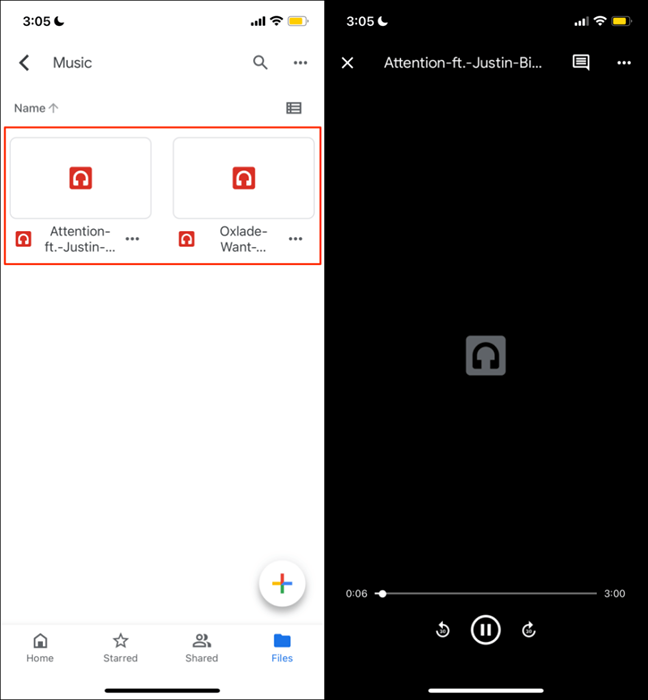
- Um ein Lied auf Ihr iPhone herunterzuladen, tippen Sie auf die Drei-Punkt-Menü-Symbol unter dem Lied und auswählen Offen in.
- Klopfen Speichern in Dateien im Aktionsmenü.
- Wählen Sie den App -Ordner Ihres Media Player aus und tippen Sie auf Speichern. Wenn Sie keinen Media-Player haben, speichern Sie die Datei in einem neuen oder bereits bestehenden Ordner.
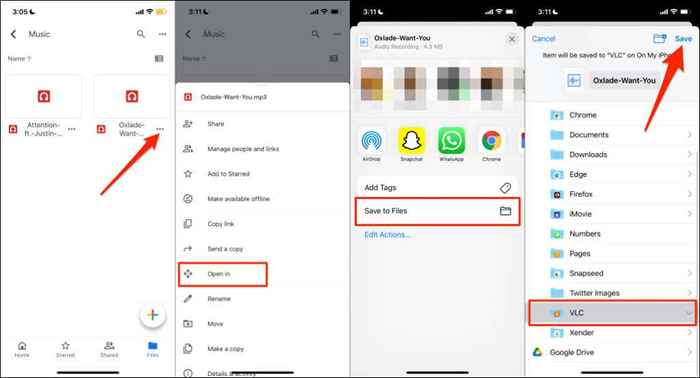
Übertragen Sie Musik vom PC auf iPhone mit Dropbox
Wenn Ihr Google Drive-Speicherquota maximiert ist, ist Dropbox eine benutzerfreundliche Alternative. Installieren Sie Dropbox auf Ihrem iPhone, erstellen Sie ein Dropbox -Konto, wenn Sie keine haben, und befolgen Sie die folgenden Schritte:
- Greifen Sie im Webbrowser Ihres PCs auf Ihr Dropbox -Konto zu und laden Sie die Songs in Ihren bevorzugten Ordner hoch.
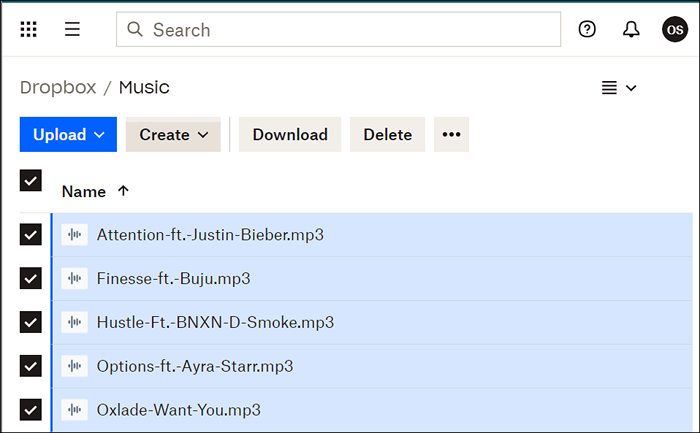
- Starten Sie die Dropbox -App auf Ihrem iPhone und öffnen Sie den Song -Ordner. Tippen Sie auf die Wählen Sie das Symbol in der oberen rechten Ecke und wählen Sie die Songs aus, die Sie zu Ihrem iPhone übertragen möchten.
- Klopfen Export und auswählen Speichern in Dateien im Aktionsmenü.
- Warten Sie, bis Dropbox die Songs heruntergeladen und in Ihrem bevorzugten Ordner in der Dateien -App speichert.
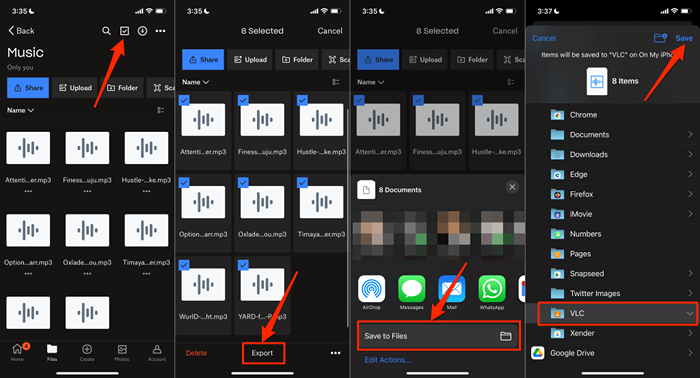
Importieren Sie Musik in Ihr iPhone
Denken Sie daran, dass das iPhone die folgenden Audioformate unterstützt: MP3, M4a, M4r, M4B, AAC, Wave, Und Aiff. Wenn Ihr iPhone kein Lied spielt, ist es wahrscheinlich in einem nicht unterstützten Format. Konvertieren Sie das Lied in ein kompatibler Format und geben Sie es in Ihr iPhone weiter.
Um Musik vom iPhone auf PC zu kopieren, benötigen Sie Datei-Sharing-Apps von Drittanbietern wie Xender. Weitere Informationen finden Sie in diesem Tutorial zum Übertragen von Dateien vom iPhone/Android auf den PC, um umfassende Anweisungen zu erhalten.
- « So finden Sie den Startordner in Windows 11
- So können Sie Ihr vergessenes Tiktok -Passwort wiederherstellen »

